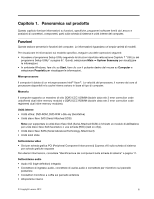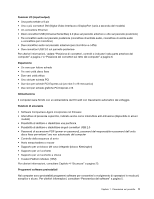Lenovo ThinkStation S30 (Italian) User Guide - Page 18
Adobe Reader, Software antivirus, Posizioni, ThinkVantage Rescue and Recovery, Lenovo Solution Center
 |
View all Lenovo ThinkStation S30 manuals
Add to My Manuals
Save this manual to your list of manuals |
Page 18 highlights
ThinkVantage Rescue and Recovery Il programma ThinkVantage Rescue and Recovery è una soluzione di ripristino e recupero in un solo pulsante che comprende una serie di strumenti di ripristino automatico e consente agli utenti di diagnosticare i problemi, richiedere assistenza e ripristinare rapidamente il sistema a seguito di errori, anche in caso di impossibilità di avviare il sistema operativo Windows. Nota: se l'icona Backup e ripristino migliorati del programma Lenovo ThinkVantage Tools non è disponibile, è necessario installare manualmente il programma ThinkVantage Rescue and Recovery prima di abilitarne le funzioni. Per installare il programma ThinkVantage Rescue and Recovery, procedere nel modo seguente: 1. Fare clic su Start ➙ Tutti i programmi ➙ Lenovo ThinkVantage Tools, quindi fare doppio clic su Backup e ripristino migliorati. 2. Seguire le istruzioni sullo schermo. 3. Al termine del processo di installazione, l'icona Backup e ripristino migliorati viene attivata. Lenovo Solution Center Il programma Lenovo Solution Center consente di trovare soluzioni e risolvere così i problemi del computer. Combina le prove diagnostiche, la raccolta di informazioni sul sistema, lo stato di sicurezza e le informazioni di supporto, nonché i suggerimenti e i consigli per ottenere massime prestazioni del sistema. Per informazioni dettagliate, consultare "Lenovo Solution Center" a pagina 104. Adobe Reader Il programma Adobe Reader è uno strumento utilizzato per visualizzare, stampare e ricercare documenti PDF. Software antivirus Il computer viene fornito con un software antivirus che consente di rilevare ed eliminare eventuali virus. La Lenovo fornisce una versione completa del software antivirus sull'unità disco fisso con un'abbonamento gratuito di 30 giorni. Dopo 30 giorni, è necessario rinnovare la licenza per continuare a ricevere gli aggiornamenti del programma antivirus. Posizioni Questa sezione fornisce informazioni che consentono di individuare i connettori nella parte anteriore e posteriore del computer, le parti della scheda di sistema e i componenti e le unità interne del computer. 6 Guida per l'utente ThinkStation